Isi kandungan
Bolehkah saya memulihkan muat turun Chrome yang dikeluarkan atau menyambung semula muat turun Chrome yang dibatalkan? Cubalah kaedah berikut untuk membantu anda.
| Penyelesaian Berkesan | Penyelesaian Langkah demi langkah |
|---|---|
| Pembaikan 1. Pulihkan muat turun yang dipadam | Gunakan kaedah automatik untuk membatalkan penghapusan muat turun Chrome dengan perisian pemulihan fail. Atau ada tiga cara manual yang boleh anda gunakan untuk memulihkan penghapusan ...Langkah-langkah penuh |
| Pembaikan 2. Sambung semula muat turun yang dibatalkan | Buka halaman Muat turun Chrome dengan menaip chrome://downloads di halaman Chrome. Masuk ke halaman Muat turun Chrome, tatal ke bawah untuk mengetahui ...Langkah-langkah penuh |
1. Bolehkah saya memulihkan muat turun Chrome yang dihapus atau dikeluarkan?
"Adakah anda tahu bagaimana untuk memulihkan muat turun Chrome yang dihapus di PC Windows? Sebilangan fail yang dimuat turun Chrome saya telah dikeluarkan dari folder Muat turun di PC saya. Adakah saya masih ada peluang untuk mengembalikannya?"
2. Adakah mungkin untuk meneruskan muat turun Chrome yang dibatalkan?
"Adakah mungkin untuk menyambung atau meneruskan muat turun Chrome yang dibatalkan? Saya cuba memuat turun beberapa program yang berguna tetapi tidak tahu bagaimana proses muat turun dibatalkan. Saya ingin meneruskan proses memuat turun, bolehkah anda menolong saya?"
Sekiranya anda menghadapi masalah yang sama atau anda memerlukan kaedah mudah untuk memulihkan muat turun Chrome yang hilang atau dipadam dan menyambung semula muat turun yang dibatalkan sebelumnya, relaks dan teruskan untuk menyelesaikan masalah anda di sini sekarang.
Bagaimana untuk Memulihkan Muat Turun Chrome yang Dihapus atau Dibuang
Di bahagian ini, anda akan menemui satu kaedah automatik dan tiga kaedah manual untuk mengembalikan muat turun Chrome anda yang dihapus atau dibuang:
Kaedah Automatik: Batalkan Penghapusan Muat Turun Chrome yang Dihapus dengan Perisian Pemulihan Fail
Oleh kerana Chrome dan Windows berkongsi folder Muat turun yang sama, oleh itu, anda boleh menggunakan perisian pemulihan fail secara terus untuk mengimbas folder Muat turun dan memulihkan muat turun Chrome yang dihapus dengan mudah.
EaseUS perisian pemulihan fail - Data Recovery Wizard dapat membantu anda memulihkan fail dan data yang dipadamkan atau dibuang secara kekal. Ini adalah kaedah yang paling dipercayai untuk membatalkan penghapusan Muat turun Chrome tanpa mengira sama ada anda telah memasang Chrome dalam pemacu C:
Anda hanya perlu memuat turun dan memasangnya di PC anda dan kemudian ikuti untuk membatalkan penghapusan muat turun Chrome dalam 3 langkah:
1. Muat turun dan pasang perisian EaseUS Data Recovery Wizard di komputer anda.

2. Guna alat pemulihan data untuk mencari dan memulihkan data yang hilang.
Pilih lokasi penyimpanan atau folder tertentu yang mana data terhilang itu berada dan klik butang Scan

3. Setelah selesai imbasan, cari fail dan folder yang boleh dipulihkan dalam senarai keputusan imbasan.
Pilih fail berikut dan klik butang Recover. Untuk pilihan lokasi untuk simpan data yang dipulihkan, anda mesti jangan menggunakan pemacu yang asal.

Tiga Kaedah Manual: Untuk Memulihkan Muat Turun Chrome yang Dihapus Secara Manual
# 1. Pulihkan dari Tong Kitar Semula
Sekiranya Pelayar Chrome anda dipasang di lokasi yeng diberi, fail dan data muat turun anda akan disimpan dalam folder Muat turun di PC Windows.
Sebab fail Muat turun yang dihapus atau dibuang akan disimpan dalam Tong Kitar Semula, oleh itu, anda boleh memulihkan muat turun Chrome yang dipadam dari Tong Kitar Semula:
Langkah 1. Buka "Tong Kitar Semula" di Desktop, cari fail dan data Muat turun yang dihapus atau hilang.
Langkah 2. Klik kanan pada fail Muat turun yang dipadam dan pilih "Pulihkan".
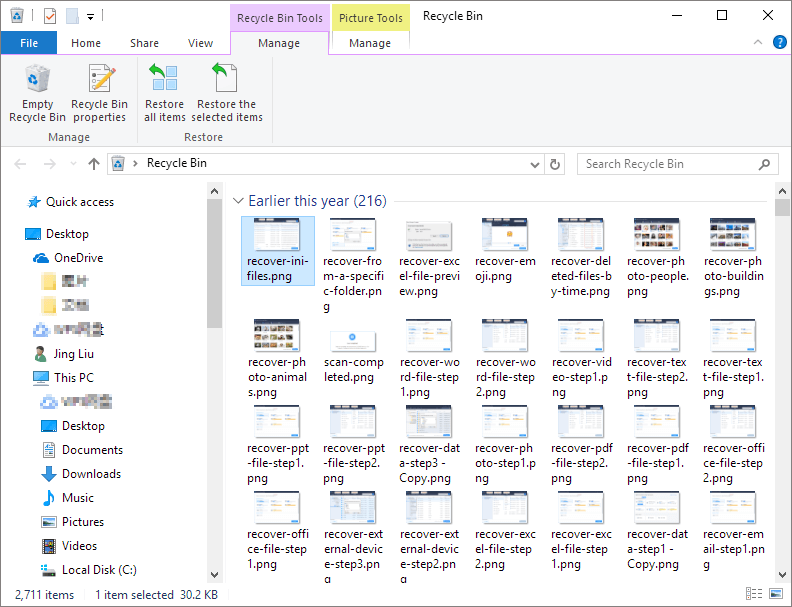
Tong Kitar Semula kemudian akan mengembalikan fail yang dipadam ke lokasi asalnya. Selepas ini, anda boleh menyemak dan mencari fail yang dimuat turun Chrome dalam folder Muat turun.
# 2. Muat turun semula Muat turun Chrome yang Dihapus
Sekiranya anda memadam atau membuang fail yang dimuat turun dari folder Muat turun setempat, anda boleh meneruskan proses muat turun untuk membawa fail yang hilang dari pelayar Chrome.
Berikut adalah langkah-langkahnya:
Langkah 1. Buka Google, taip: chrome://downloads dan tekan Enter.
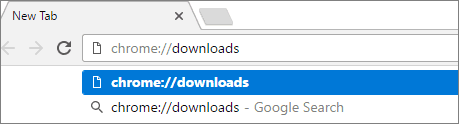
Langkah 2. Tatal ke bawah halaman dan cari fail, data, dokumen yang dihapus atau dikeluarkan dalam senarai Muat turun.
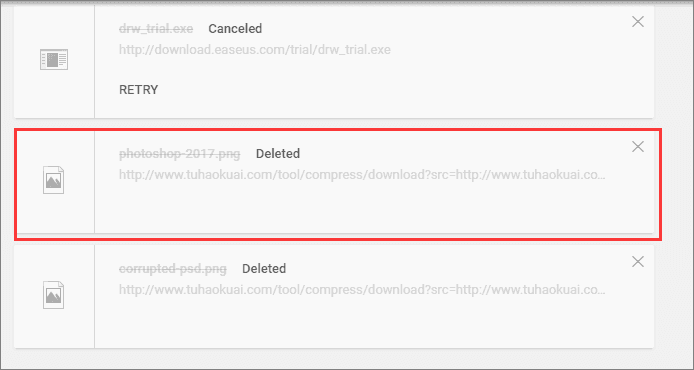
Langkah 3. Pilih kotak maklumat berwarna kelabu yang ditandai sebagai Dihapus dan klik untuk memuat turun semula.
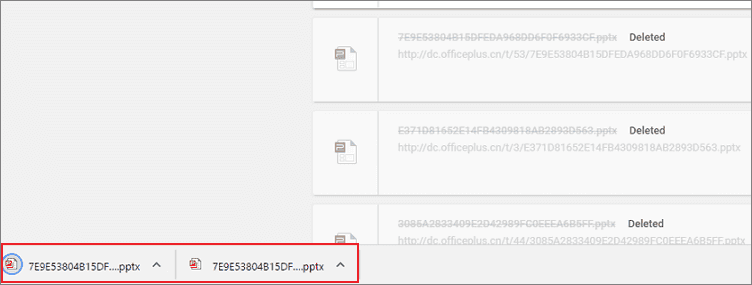
# 3. Urung Penghapusan dari Folder Muat turun
Cukup mudah dan senang bagi anda untuk mengurungkan penghapusan dengan cepat bila anda memadamkan muat turun Chrome.
Sebaik sahaja anda menyedari bahawa anda melakukan penghapusan palsu fail yang dimuat turun Chrome dalam folder Muat turun, ikuti garis panduan di bawah untuk menyelesaikan masalah dengan cepat:
Langkah 1.Kekal di folder Muat turun di PC anda.
Langkah 2. Tekan Ctrl + Zuntuk membuat urung penghapusan muat turun Chrome.
Selepas ini, anda boleh menyemak dan terus menggunakan fail muat turun Chrome yang dihapus dalam folder Muat turun.
Bagaimana untuk Menyambung semula Muat Turun Chrome yang Dibatalkan
Sekiranya anda memuat turun yang berjalan di Chrome dibatalkan oleh kecuaian operasi atau mati secara tiba-tiba di pelayar Chrome, relaks. Anda boleh meneruskan muat turun secara terus dan mendapatkan fail atau program yang dikehendaki di PC anda:
Langkah 1. Buka halaman Muat turun Chrome dengan menaip: chrome://downloads di halaman Chrome.
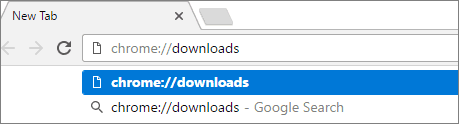
Langkah 2. Masukkan halaman Muat turun Chrome, tatal ke bawah untuk mengetahui urutan muat turun y ang dibatalkan.
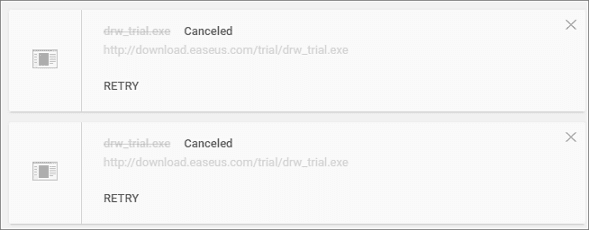
Langkah 3. Cari kotak maklumat yang berwarna kelabu yang ditandai sebagai Dibatalkan dan klik "Cuba semula" untuk menyambung semula muat turun anda di Chrome.
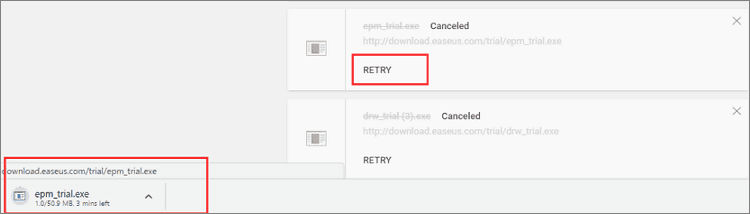
Tunggu dengan sabar sehingga proses memuat turun selesai. Selepas ini, anda boleh pergi ke folder Muat turun dan periksa fail yang dimuat turun Chrome atau memasang program yang dimuat turun di PC anda.
Kesimpulannya, semasa anda memadamkan muat turun Chrome dari folder Muat turun setempat anda. Sekiranya tiada apa-apa didalamnya, EaseUS Data Recovery Wizard akan membantu mengembalikannya.
Apabila anda membatalkan muat turun, jangan risau. Anda boleh menyambung semula muat turun di Chrome dengan penyelesaian di halaman ini.
artikel berkaitan
-
Bagaimana untuk Memulihkan Data setelah Memformat Pemacu Keras
![author icon]() Brithny/2021/10/25
Brithny/2021/10/25
-
Penyimpanan Media di Android: Bolehkah Anda Melumpuhkan / Menghapus Data di Penyimpanan Media
![author icon]() Brithny/2021/11/17
Brithny/2021/11/17
-
Pulihkan Dokumen Wordpad yang Tidak Disimpan / Dihapus / Hilang di Windows 10/8/7
![author icon]() Brithny/2021/11/05
Brithny/2021/11/05
-
[Mudah & Cepat] Cara Memulihkan Fail yang Dipadam/Dihapus pada PC Windows 10/8/7
![author icon]() Arya/2021/06/08
Arya/2021/06/08